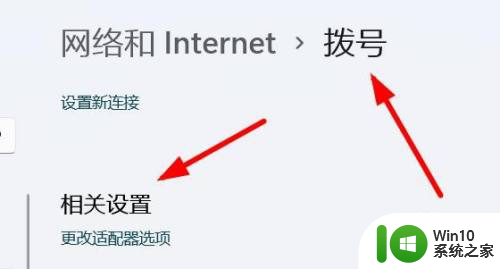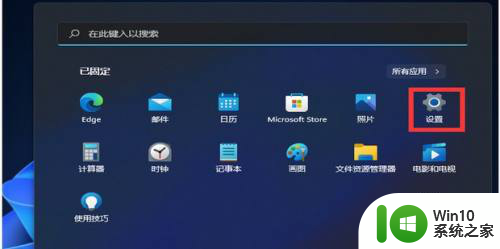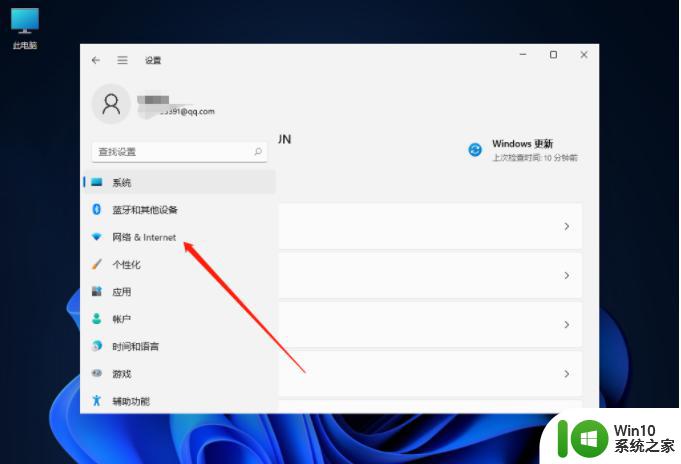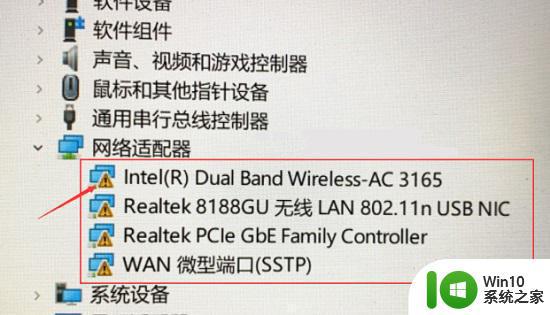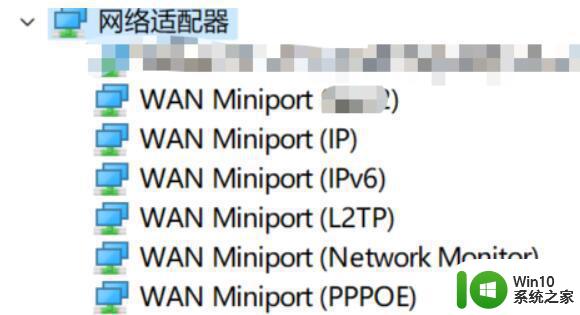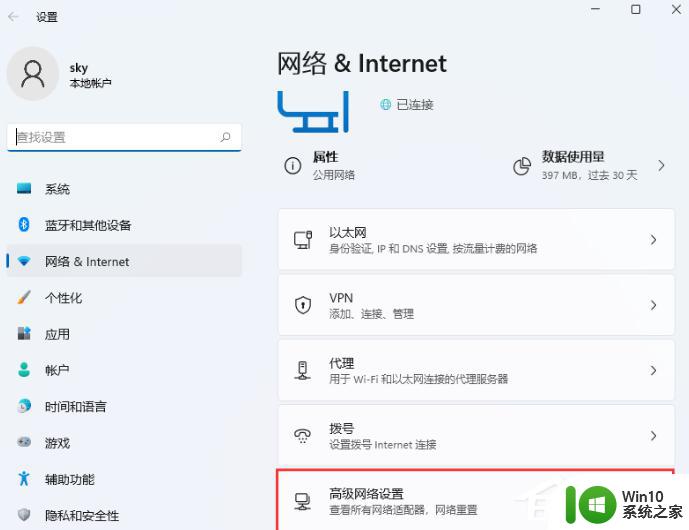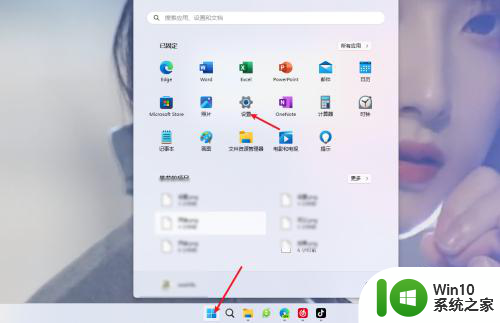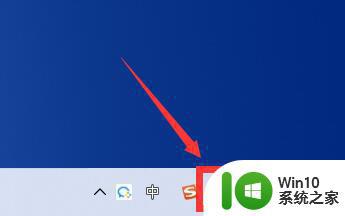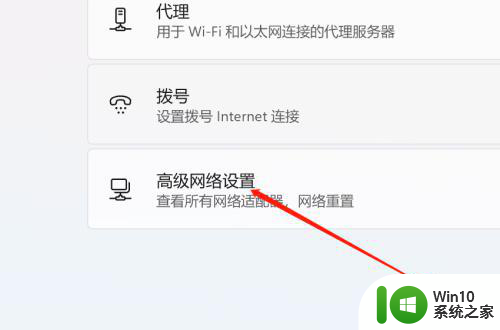win11怎么更改网络适配器设置 win11网络适配器设置如何更改
更新时间:2023-06-01 17:10:14作者:jzjob
在Win11系统中,网络适配器是连接网络的重要硬件之一,它的设置会影响我们的网络连接速度和稳定性。很多时候,我们都会产生更改网络适配器设置的需求。然而,有些用户可能不知道如何更改网络适配器的设置。那么,网络适配器设置到底应该如何更改呢?今天,就让我们一起来学习一下具体的更改方法。
具体方法:
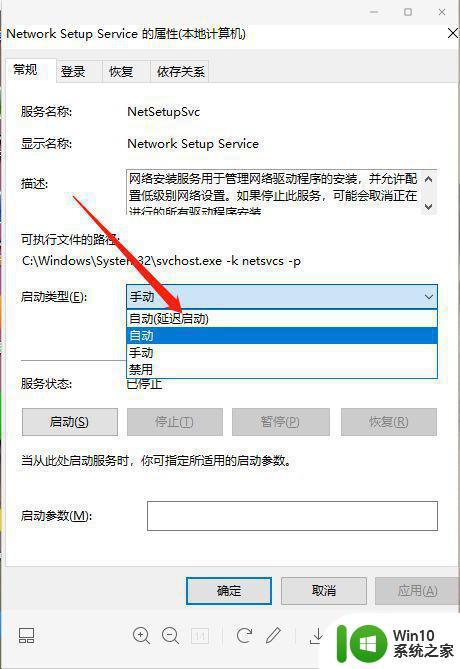 首先,打开开始菜单中的设置。
首先,打开开始菜单中的设置。
打开后,在左侧选择网络和Internet选项,再在右侧的最下方找到高级网络设置。
进入后,再在最下方找到更多网络配适器选项。
打开就进入网络配置器界面了。
以上就是win11怎么更改网络适配器设置的全部内容,还有不清楚的用户就可以参考一下小编的步骤进行操作,希望能够对大家有所帮助。